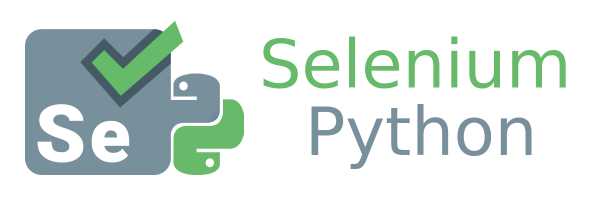—————————
1. Установка Python и pip на Windows.
2. Проверяем, что Python был установлен правильно.
3. Загрузка Selenium для Python.
4. Установите Webdriver.
5. Загрузка Pytest.
—————————
Установка Python и pip на Windows.
Скачиваем Python 3.X.X с сайта https://www.python.org/downloads/
Запускаем скаченый установщик Python, обязательно установите флажок на «Add Python X.Y to PATH» в мастере настройке.
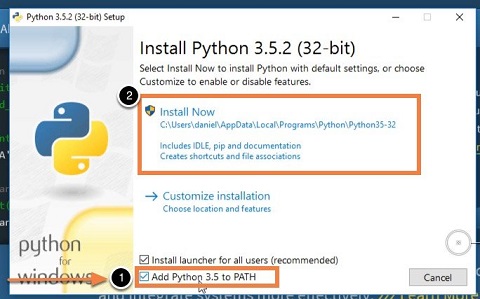
Проверяем, что Python был установлен правильно.
Откройте командную строку Windows, запустив cmd.exe
Введите pip и нажмите «Enter»
Вы увидите справочный текст Python под названием “pip”. Если вы получите уведомление об ошибке, повторите этапы установки Python, и убедитесь в том, что вы обладаете последней версией Python.
Большая часть проблем, с которыми вы можете столкнуться, будут иметь то или иное отношение к неправильной настройке PATH. Переустановка и подтверждение того, что опция “Add Python to PATH” была активирована, должны исправить эту проблему.
Загрузка Selenium для Python.
Установите пакет selenium запустив в командной строке ( cmd.exe ) команду pip install selenium .
Установите Webdriver.
Загрузите драйвер, в дальнейшем вам потребуется указать путь к этому исполняемому файлу на вашем компьютере.
chromedriver.exe для Chrome.
geckodriver для Firefox.
Загрузка Pytest.
Чтобы начать установку, выполните в командной строке следующую команду pip install pytest
Проверяем, что Pytest был установлен используя следующую команду, чтобы отобразить раздел справки :
pytest -h